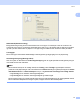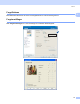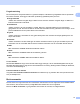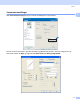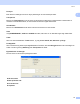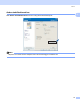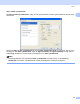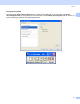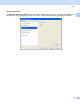Software User's Guide
Table Of Contents
- PROGRAMVAREHÅNDBOK
- Innholdsfortegnelse
- Windows®
- 1 Utskrift
- 2 Skanning
- Skanne et dokument ved hjelp av TWAIN-driveren
- Skanne dokumenter ved hjelp av WIA-driveren (For Windows® XP / Windows Vista®)
- Skanne dokumenter ved hjelp av WIA-driveren (For brukere av Windows Fotogalleri og Windows Skann og faks)
- Bruke Skann-tasten (For brukere med USB-kabel)
- Bruke ScanSoft™ PaperPort™ 11SE med OCR by NUANCE™
- 3 ControlCenter3
- 4 Nettverksskanning (for modeller med innebygd nettverksstøtte)
- 5 Fjernoppsett (ikke tilgjengelig for DCP-modeller, MFC-250C, MFC-290C og MFC-297C)
- 6 Brother PC-FAX-programvare (bare MFC-modeller)
- 7 PhotoCapture Center™
- 8 Brannmurinnstillinger (for nettverksbrukere)
- Apple® Macintosh®
- 9 Skrive ut og fakse
- 10 Skanning
- 11 ControlCenter2
- 12 Nettverksskanning (for modeller med innebygd nettverksstøtte)
- 13 Fjernoppsett og PhotoCapture Center™
- Stikkordliste
- brother NOR
Utskrift
18
1
Posisjon 1
Bruk denne innstillingen hvis du vil styre plasseringen av vannmerket på siden.
Transparent
1
Merk av for Transparent hvis du vil skrive ut vannmerket i bakgrunnen på dokumentet. Hvis det ikke er
merket av for dette alternativet, vil vannmerket bli skrevet ut oppå dokumentet.
I konturtekst 1
Merk av for I konturtekst hvis du bare vil skrive ut konturene av vannmerket.
Tittel 1
Velg KONFIDENSIELT, KOPI eller KLADD som tittel, eller skriv inn en tittel etter eget valg i dette feltet.
Tekst 1
Skriv inn vannmerketeksten i Tekst-boksen, og velg deretter Skrift, Stil, Størrelse og Farge.
Punktgrafikk
1
Skriv inn filnavnet og banen til punktgrafikkbildet i Fil-boksen, eller klikk Bla gjennom hvis du vil bla deg frem
til filen. Du kan også angi Skalering eller Transparent for bildet.
Egendefinerte innstillinger 1
Du kan skrive ut vannmerket på følgende måter:
På alle sidene
Bare på første side
Fra andre side
Tilpasset